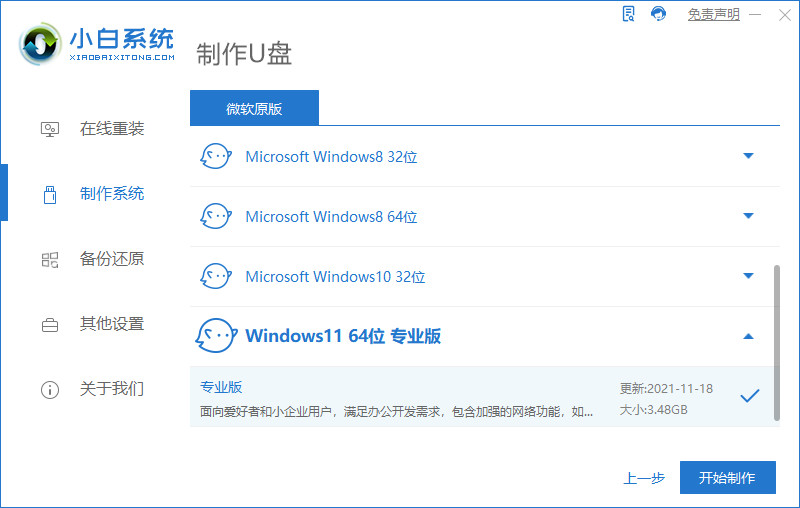随着微软宣布Windows 11即将开放,众多用户纷纷将目光聚焦于如何能够顺利升级并体验这一全新系统。本文将为您呈上一系列详尽的准备步骤,助力您在Win11开放之际,迅速且顺利地完成系统升级,同时有效解决可能遭遇的各种问题。
工具/原料:
系统版本:win11
品牌型号:华为擎云 G540
软件版本:下载火(xiazaihuo.com)系统
方法/步骤:
方法一:硬件准备与全面检查
1. 细致确认硬件兼容性:
○ 微软已经明确公布了Windows 11的硬件要求,您需借助微软提供的“电脑健康状况检查”应用来仔细确认您的设备是否满足最低硬件需求。这些关键要求涵盖:支持TPM 2.0、安全启动、64位处理器、至少4GB内存以及64GB的存储空间等。
○ 要确保您的电脑支持UEFI启动模式,这将为系统安装过程带来更为流畅的体验。若不确定电脑是否支持UEFI,可通过BIOS设置进行查看和调整。
2. 周全备份重要数据:
○ 在着手进行任何系统升级之前,务必对重要数据进行全面备份。您可以选择外部硬盘进行本地备份,亦或利用云存储服务进行备份,以防不测导致数据丢失。
○ 强烈推荐使用Windows自带的“文件历史记录”功能来备份个人文件,此功能设置简便且安全性高,能够为您的数据提供额外的保障。
方法二:系统更新与深度优化
1. 及时更新当前系统:
○ 确保您的Windows 10系统处于最新版本。可以通过“设置”>“更新和安全”>“Windows更新”来进行检查和安装最新的更新及补丁。
如何在Win11中恢复鼠标原始设置,解决常见问题,
在Windows 11操作系统中,鼠标的使用体验得到了显著提升,旨在提供更高效、直观的操作方式。用户可以通过“设置”中的“设备”选项,轻松调整鼠标的灵敏度、滚动速度和双击速度,以满足个人的使用习惯。此外,Windows 11引入了动态指针功能,使得在不同的屏幕和应用之间切换时,鼠标指针的移动更加流畅和自然。
○ 保持系统更新可以减少升级过程中可能出现的各种问题,大大提高升级的顺利性。

2. 彻底清理系统垃圾:
○ 利用系统自带的“磁盘清理”工具或可靠的第三方优化软件,对系统垃圾和临时文件进行全面清理,这不仅能够释放宝贵的磁盘空间,还能有效提升系统性能。
○ 关闭不必要的启动项和服务,可以通过“任务管理器”>“启动”选项卡来精细管理启动程序,减少系统启动时的负担。

3. 精心制作系统恢复盘:
○ 使用Windows 10自带的“创建恢复驱动器”功能制作一个系统恢复盘。这样在升级失败或遇到其他重大问题时,便可通过恢复盘来轻松修复系统。
○ 插入一个空白USB闪存盘,打开“控制面板”>“恢复”>“创建恢复驱动器”,按照屏幕上的提示逐步进行操作。

注意事项:如果不幸在升级过程中遇到问题,可以使用之前精心制作的系统恢复盘来将系统恢复到之前的状态。
总结:通过以上详尽且周到的准备步骤,您可以确保在Windows 11开放时顺利升级,并尽情享受新系统带来的各种改进和新功能。希望这篇指南能成为您的得力助手,让您的升级过程更加顺畅和愉快。
以上就是电脑技术教程《明年开放Win11,完整教程解析,硬件准备与全面检查》的全部内容,由下载火资源网整理发布,关注我们每日分享Win12、win11、win10、win7、Win XP等系统使用技巧!如何在Windows 11中启用TPM,一步步操作教程
在Windows 11中,TPM(Trusted Platform Module)是一个关键的安全功能,可以帮助保护您的计算机和数据。如果您想启用或设置TPM,下面是一个详细的教程,让您轻松完成这一步骤。